سؤال
المشكلة: كيفية إصلاح خطأ الشاشة الزرقاء rtwlane.sys في Windows؟
مرحبا. يستمر نظام تشغيل Windows في التعطل ويعرض خطأ الشاشة الزرقاء rtwlane.sys مرة واحدة على الأقل يوميًا. لا يمكنني العثور على الحل ، لذا سأكون ممتنًا لأي نصائح حول كيفية إصلاحه.
إجابة محلولة
يعد Windows أحد أشهر أنظمة التشغيل التي أنشأتها Microsoft. إنه سهل الاستخدام ويحتوي على العديد من خيارات التخصيص. ولكن قد يؤدي ذلك أحيانًا إلى حدوث مشكلات مثل عدم توافق البرامج أو الأجهزة. يحتوي نظام التشغيل على مستكشف أخطاء ومصلح مدمج مصمم لتحديد موقع المشكلات المختلفة بسرعة ، ولكن في بعض الأحيان لا يمكنه منع حدوث أخطاء خطيرة في النظام.
يحتوي Windows على خطأ يسمى Blue Screen of Death.[1] يحدث هذا بشكل عام بسبب مشاكل في أجهزة الكمبيوتر أو برامج تشغيله. إن شاشة الموت الزرقاء rtwlane.sys شيء يصادفه المستخدمون ، وهي ليست تجربة ممتعة. تمكن بعض المستخدمين من استخدام أجهزتهم بعد ذلك ، لكن الخطأ يستمر في تعطل نظامهم يوميًا تقريبًا ولا يبدو أنهم يوقفونه.
تستخدم ملفات Realtek PCIE NDIS Driver 47261 20277 مثل rtwlane.sys ملحق ملف SYS ،[2] والذي يعتبر ملف Win64 EXE (سائق). تم إصدار الإصدار الأول من rtwlane.sys لنظام التشغيل Windows 8 ، وهناك عدد من الأسباب التي تجعل المستخدمين يواجهون مشكلات معه. يمكن أن تحدث هذه الأنواع من أخطاء rtwlane.sys بسبب مشاكل في الأجهزة أو البرامج الثابتة القديمة أو برامج التشغيل الفاسدة أو[3] أو غيرها من القضايا المتعلقة بالبرمجيات. تتضمن بعض هذه الأخطاء ما يلي:
فشل تحميل rtwlane.sys.
فشل بدء تشغيل Windows - rtwlane.sys.
ملف rtwlane.sys مفقود أو تالف.
تعذر العثور على rtwlane.sys.
عادة ، يكون هذا الخطأ مصحوبًا بالرمز "DRIVER_IRQL_NOT_LESS_OR_EQUAL". قد يكون لملف النظام علاقة ببرنامج تشغيل Realtek PCIE Wireless LAN PCI-E NIC.
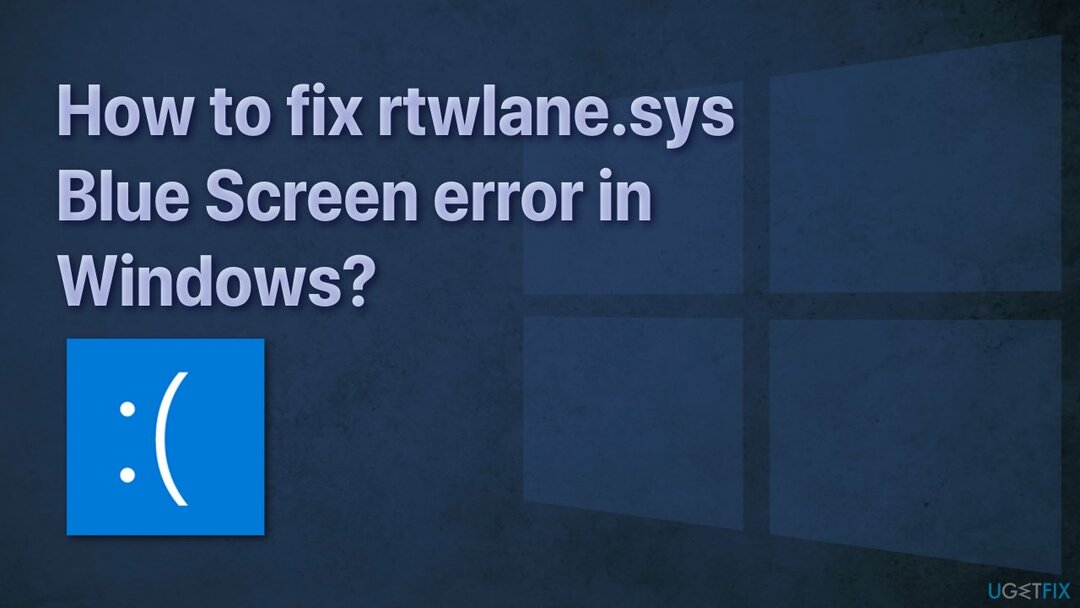
قد يستغرق استعراض جميع الحلول الممكنة بعض الوقت ، لذا يمكنك تجربة استخدام حل تلقائي Reimageغسالة ملابس ماك X9 - أداة الإصلاح التي يمكنها تحديد مكونات النظام التالفة ، وإصلاح الموت الزرقاء ، ومشكلات التسجيل التي يحتمل أن تحميك من الاضطرار إلى إعادة تثبيت Windows بالكامل. يمكن أيضًا استخدام هذا البرنامج لتوفير مساحة وتعزيز أداء الجهاز.
ستجد أدناه بعض الطرق اليدوية التي يمكن أن تصلح خطأ الشاشة الزرقاء rtwlane.sys. ضع في اعتبارك أن هذا قد يستغرق بعض الوقت ، لذا كن صبورًا واتبع الخطوات بعناية:
الحل 1. استخدم مستكشف أخطاء الشاشة الزرقاء ومصلحها
لإصلاح النظام التالف ، يجب عليك شراء الإصدار المرخص من Reimage Reimage.
- اذهب إلى إعدادات ويجد التحديثات والأمان
- اضغط على استكشاف الاخطاء وتشغيل مستكشف أخطاء الشاشة الزرقاء ومصلحها
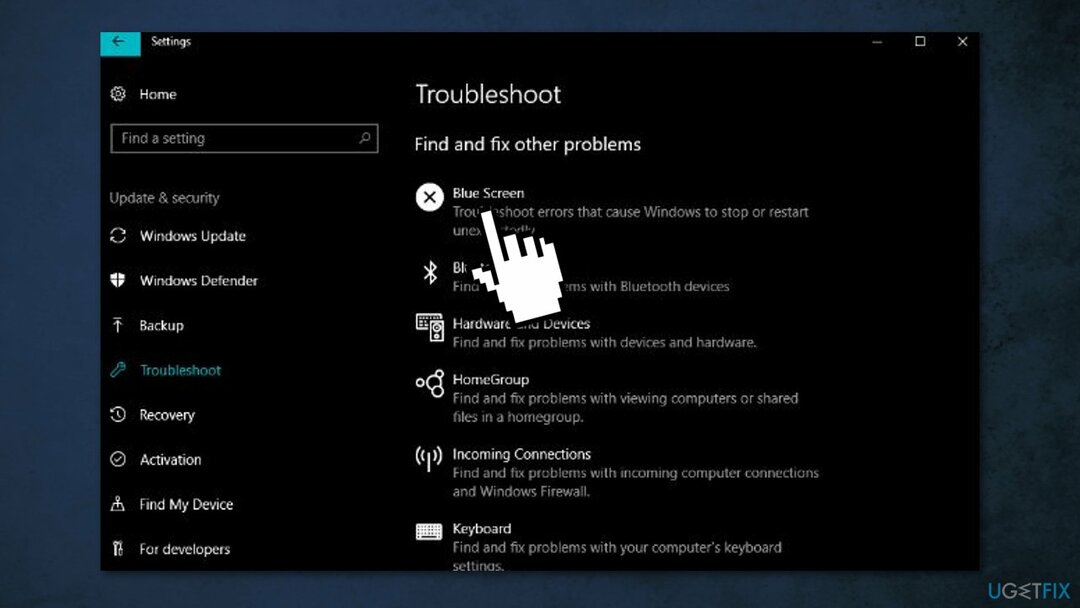
الحل 2. تحقق من محرك أقراص Windows بحثًا عن الأخطاء
لإصلاح النظام التالف ، يجب عليك شراء الإصدار المرخص من Reimage Reimage.
- صحافة مفتاح Windows + E. لفتح مستكشف الملفات
- أختر هذا الكمبيوتر
- انقر بزر الماوس الأيمن على محرك الأقراص حيث شبابيك مثبتًا على جهاز الكمبيوتر الخاص بك ثم حدد الخصائص
- اذهب إلى أدوات التبويب
- تحت التحقق من الخطأ القسم ، انقر فوق التحقق من
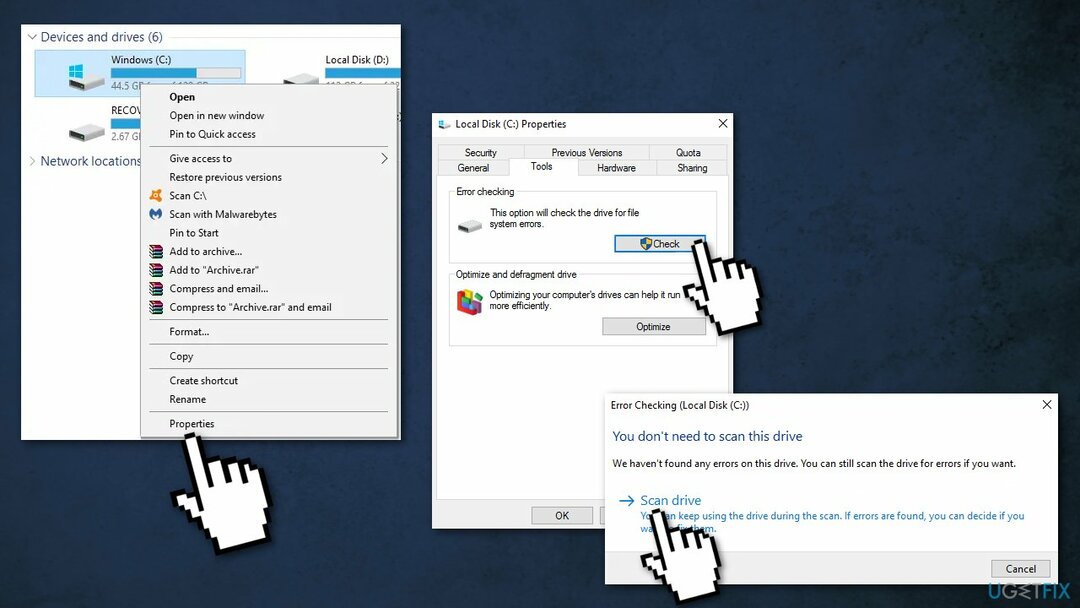
- أختر مسح محرك الأقراص
- بمجرد انتهاء عملية الإصلاح ، انقر فوق قريب
- حاول الوصول إلى محرك الأقراص مرة أخرى
الحل 3. قم بتشغيل أداة تشخيص الذاكرة
لإصلاح النظام التالف ، يجب عليك شراء الإصدار المرخص من Reimage Reimage.
هذا الخطأ مرتبط بذاكرة النظام الفاسدة:
- صحافة مفتاح Windows + R. لإطلاق يركض الحوار
- اكتب في mdsched.exe وضرب يدخل
- في نافذة تشخيص ذاكرة Windows، انقر فوق أعد التشغيل الآن وتحقق من المشكلات (موصى به)
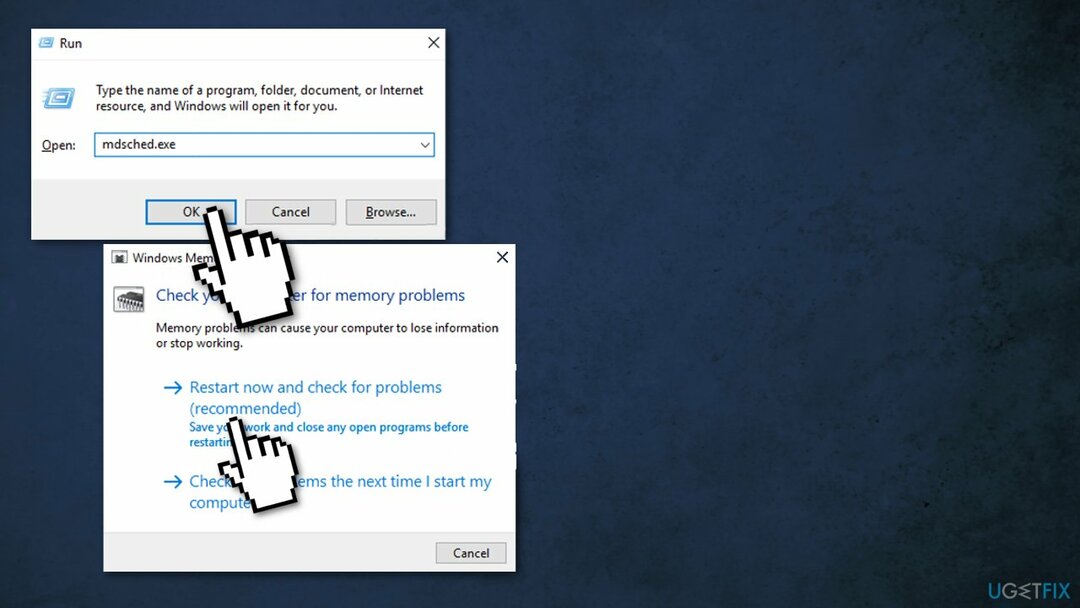
- عند الانتهاء من العملية ، سيتم إعادة تشغيل جهاز الكمبيوتر الخاص بك
الحل 4. قم بتحديث برنامج تشغيل Realtek PCIE Wireless LAN PCI-E NIC
لإصلاح النظام التالف ، يجب عليك شراء الإصدار المرخص من Reimage Reimage.
ننصح باستخدام برنامج موثوق مثل دريفكس. سيكتشف نظامك تلقائيًا ويبحث عن أحدث برامج التشغيل له ، لذلك يمكنك توقع أداء جهاز الكمبيوتر الخاص بك بشكل أكثر كفاءة. يمكنك أيضًا استخدام إدارة الأجهزة على جهاز الكمبيوتر الخاص بك:
- انقر بزر الماوس الأيمن فوق ملف شبابيك رمز على شريط المهام الخاص بك
- يختار مدير الجهاز
- يبحث عن محولات الشبكة
- انقر بزر الماوس الأيمن فوق ملف برنامج تشغيل Realtek PCIE Wireless LAN PCI-E NIC، ثم حدد تحديث السائق
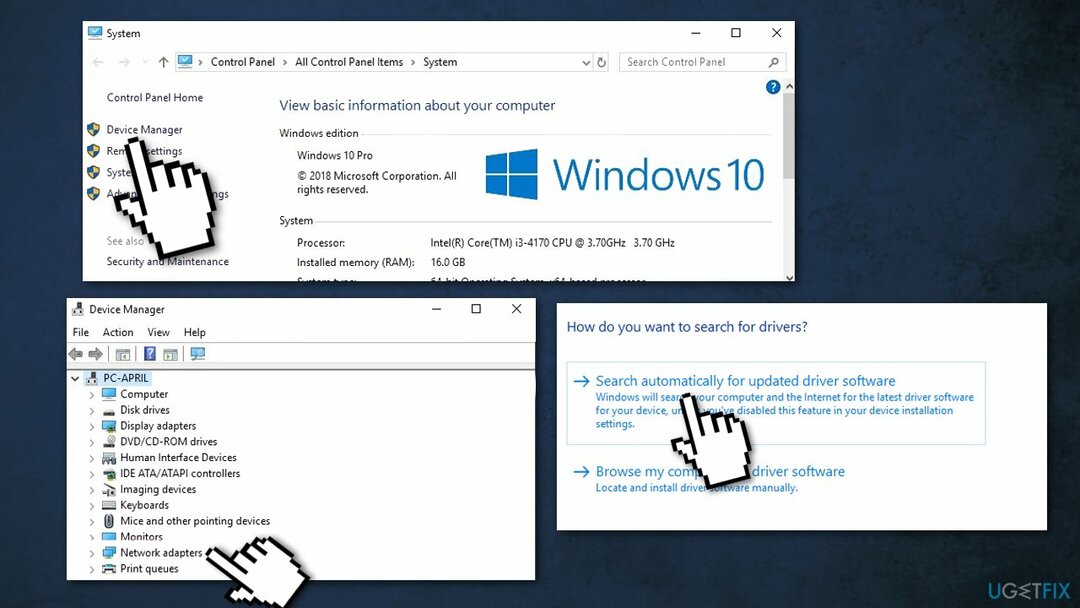
- اختر ال ابحث تلقائيًا عن برنامج التشغيل المحدث اختيار
الحل 5. شغل القرص
لإصلاح النظام التالف ، يجب عليك شراء الإصدار المرخص من Reimage Reimage.
تأكد من عدم تلف القرص الخاص بك. يمكنك إجراء عمليات التحقق باستخدام موجه الأوامر الإدارية:
- نوع كمد في بحث Windows
- انقر بزر الماوس الأيمن فوق موجه الأمر واختر تشغيل كمسؤول
- إذا التحكم في حساب المستخدم يظهر ، انقر نعم
- إذا كنت تستخدم ملف HDD كبرنامج التشغيل الرئيسي (حيث تم تثبيت نظام التشغيل الخاص بك - ج: بشكل افتراضي) ، استخدم الأمر التالي واضغط على يدخل:
chkdsk ج: / f
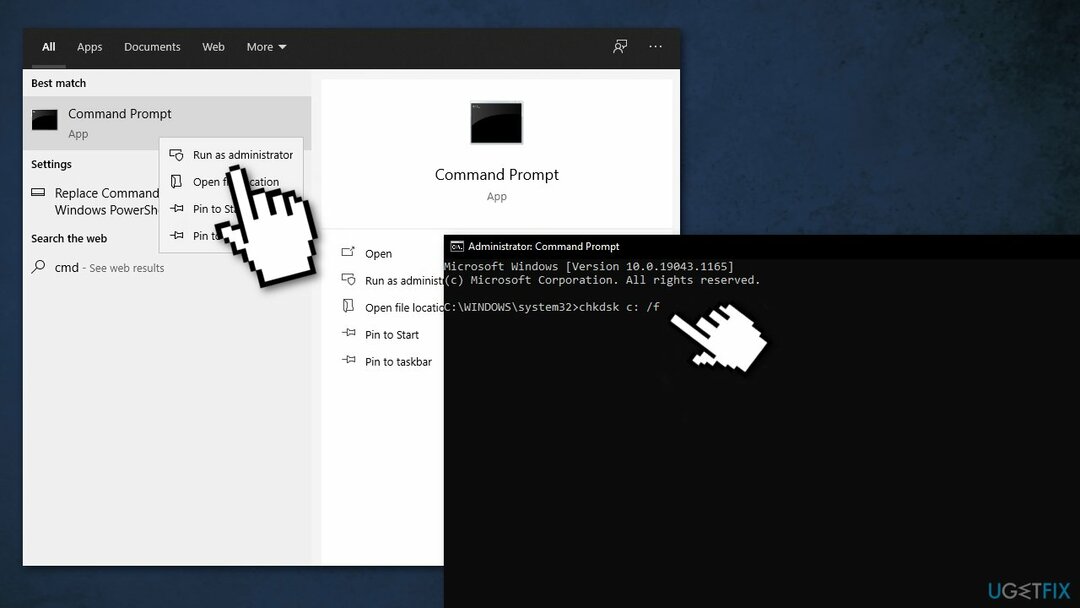
- إذا كنت تستخدم ملفات SSD ، استخدم هذا الأمر:
chkdsk ج: / f / r / x - إذا تلقيت خطأ ، فاكتب ص وضرب يدخل
- إعادة تشغيل جهازك لإجراء الفحص
الحل 6. تغيير سياسات القرص الصلب
لإصلاح النظام التالف ، يجب عليك شراء الإصدار المرخص من Reimage Reimage.
- صحافة مفتاح Windows + R. لإطلاق يركض الحوار
- اكتب في devmgmt.msc وضرب يدخل
- في ال مدير الجهاز نافذة ، قم بتوسيع محركات الأقراص
- انقر بزر الماوس الأيمن فوق ملف HDD / SSD قيادة ثم بعد ذلك الخصائص
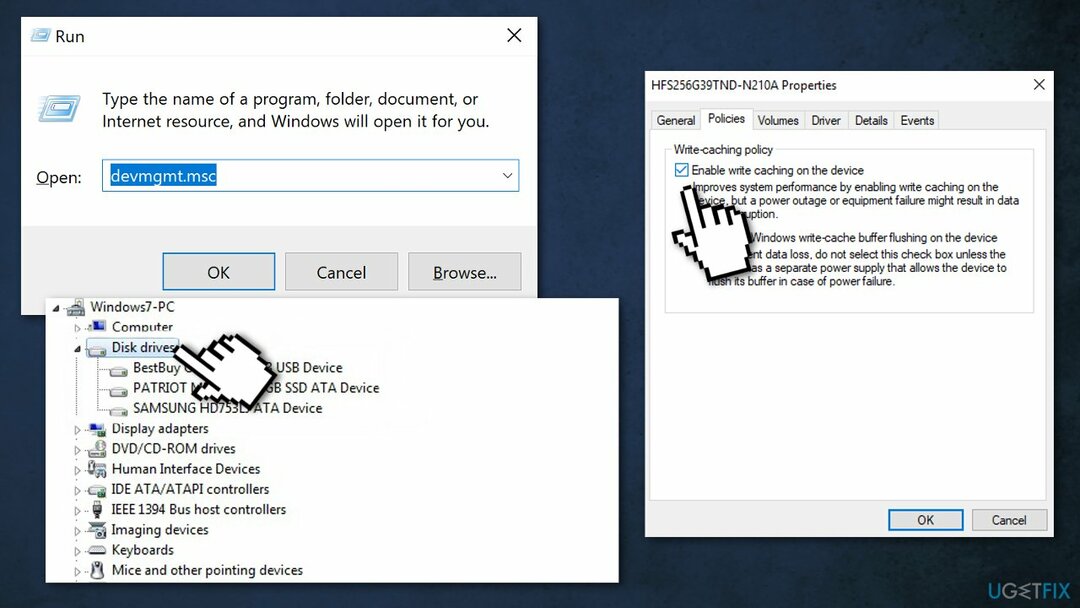
- في ال الخصائص نافذة ، اذهب إلى سياسات التبويب
- ضع علامة على الخيار تفعيل التخزين المؤقت للكتابة على هذا الجهاز
- انقر موافق لحفظ التغييرات
- قريبمدير الجهاز نافذة او شباك
- اعادة التشغيل حاسوبك
الحل 7. تحديث محول الشبكة
لإصلاح النظام التالف ، يجب عليك شراء الإصدار المرخص من Reimage Reimage.
قد يكون سبب الخطأ هو برنامج تشغيل محول شبكة قديم. في هذه الحالة ، يمكنك إصلاحه تلقائيًا باستخدام دريفكس، والتي ستفحص جهاز الكمبيوتر الخاص بك بحثًا عن برامج تشغيل الأجهزة المفقودة والقديمة. أو يمكنك تحديث برنامج تشغيل الشبكة إلى أحدث إصدار يدويًا:
- صحافة نظام التشغيل Windows + R. مفاتيح لفتح يركض صندوق
- نوع devmgmt.msc وضرب يدخل لفتح ملف مدير الجهاز
- التوسع في محول الشبكة الفئة
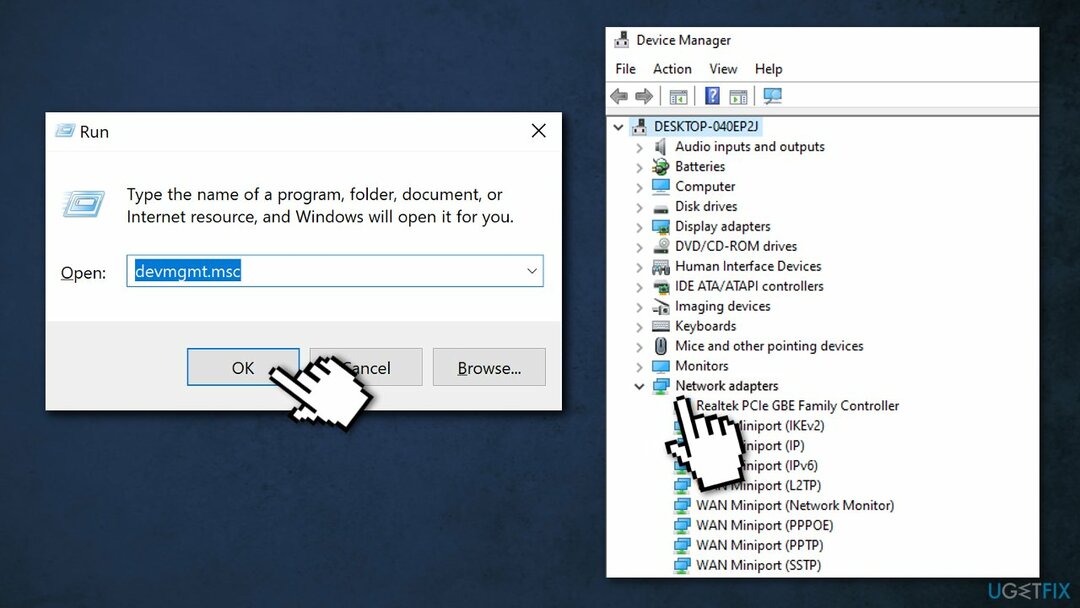
- انقر بزر الماوس الأيمن فوق برنامج تشغيل محول الشبكة وحدد تحديث السائق
- حدد ملف ابحث تلقائيًا عن برنامج التشغيل المحدث الخيار واتبع التعليمات التي تظهر على الشاشة
الحل 8. إعادة ضبط النوافذ
لإصلاح النظام التالف ، يجب عليك شراء الإصدار المرخص من Reimage Reimage.
إذا كنت قد جربت حلولنا أعلاه ولا يزال الخطأ موجودًا ، فإن الملاذ الأخير لك هو إعادة تعيين نظام التشغيل الخاص بك. يجب أن تعلم أن هذا الحل سيحذف جميع الملفات الموجودة في محرك أقراص النظام. لذلك ، نوصي بإنشاء نسخة احتياطية أولاً:
- انقر على شبابيك على شريط المهام ، وانقر فوق سلطة زر
- امسك ال مفتاح التحول أثناء النقر إعادة تشغيل
- أختر استكشاف الاخطاء, أعد ضبط هذا الكمبيوتر، و قم بإزالة كل شيء
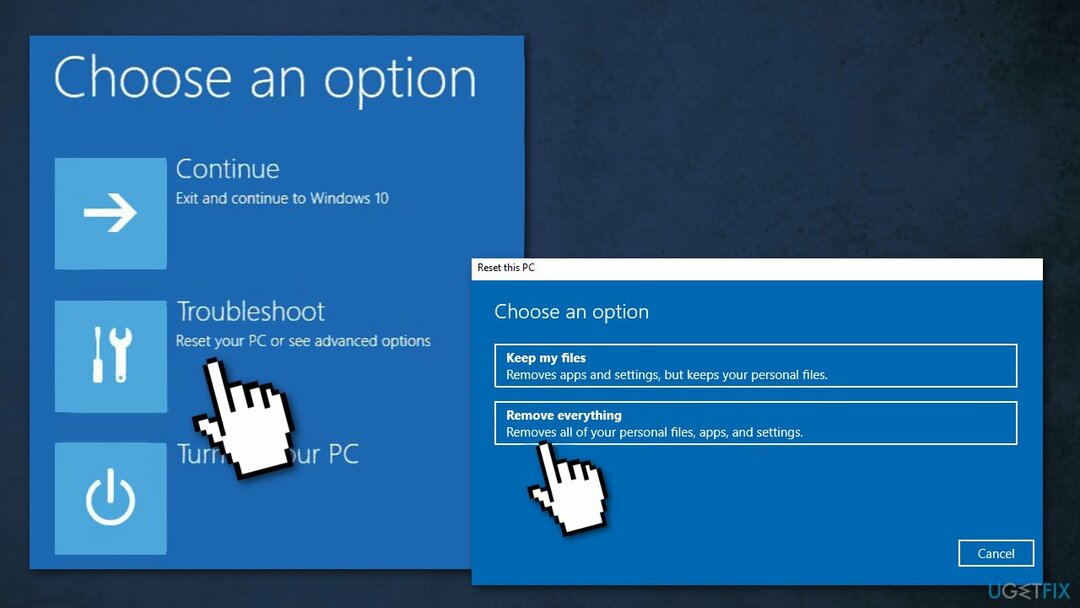
- إذا طُلب منك ، أدخل ملف وسائط تثبيت Windows 10
- اختر إصدار Windows الخاص بك ، ثم حدد ملف فقط محرك الأقراص حيث تم تثبيت Windows اختيار
- يختار فقط قم بإزالة الملفات
- إعادة ضبط
- اتبع التعليمات لإكمال العملية
قم بإصلاح أخطائك تلقائيًا
يحاول فريق ugetfix.com بذل قصارى جهده لمساعدة المستخدمين في العثور على أفضل الحلول للقضاء على أخطائهم. إذا كنت لا تريد المعاناة مع تقنيات الإصلاح اليدوي ، فيرجى استخدام البرنامج التلقائي. تم اختبار جميع المنتجات الموصى بها والموافقة عليها من قبل المتخصصين لدينا. الأدوات التي يمكنك استخدامها لإصلاح الخطأ مدرجة أدناه:
عرض
افعلها الآن!
تنزيل Fixسعادة
يضمن
افعلها الآن!
تنزيل Fixسعادة
يضمن
إذا فشلت في إصلاح الخطأ باستخدام Reimage ، فاتصل بفريق الدعم للحصول على المساعدة. من فضلك ، أخبرنا بكل التفاصيل التي تعتقد أنه يجب أن نعرفها عن مشكلتك.
تستخدم عملية الإصلاح الحاصلة على براءة اختراع قاعدة بيانات تضم 25 مليون مكون يمكنها استبدال أي ملف تالف أو مفقود على كمبيوتر المستخدم.
لإصلاح النظام التالف ، يجب عليك شراء الإصدار المرخص من Reimage أداة إزالة البرامج الضارة.

البقاء مجهول الهوية تمامًا ومنع مزود خدمة الإنترنت و الحكومة من التجسس عليك ، يجب عليك توظيف الوصول إلى الإنترنت الخاص VPN. سيسمح لك بالاتصال بالإنترنت أثناء عدم الكشف عن هويتك تمامًا عن طريق تشفير جميع المعلومات ، ومنع أجهزة التتبع ، والإعلانات ، وكذلك المحتوى الضار. والأهم من ذلك ، أنك ستوقف أنشطة المراقبة غير القانونية التي تقوم بها وكالة الأمن القومي والمؤسسات الحكومية الأخرى من وراء ظهرك.
يمكن أن تحدث ظروف غير متوقعة في أي وقت أثناء استخدام الكمبيوتر: يمكن إيقاف تشغيله بسبب انقطاع التيار الكهربائي ، أ يمكن أن تحدث شاشة الموت الزرقاء (BSoD) ، أو يمكن أن تحدث تحديثات Windows العشوائية للجهاز عندما تذهب بعيدًا الدقائق. نتيجة لذلك ، قد تُفقد واجباتك المدرسية والمستندات المهمة والبيانات الأخرى. ل استعادة الملفات المفقودة ، يمكنك استخدامها استعادة البيانات برو - يبحث في نسخ الملفات التي لا تزال متوفرة على القرص الصلب الخاص بك ويسترجعها بسرعة.